VMware需要自动存储加速能力
2011-07-11 11:03:09部署VMware的目的是通过 服务器 虚拟化,提升IT环境的经济性、可管理性。既然如此,那么作为系统的基础—存储层,是否也需要进行虚拟化呢?答案是肯定的,因为它可以使企业的VMware环境更加经济、有效、易于管理。
对于VMware环境中的存储虚拟化来说,我们需要考虑哪些问题?要回答这个问题,首先要回答另一个问题:为什么部署VMware?
部署VMware的目的是通过服务器虚拟化,提升IT环境的经济性、可管理性。既然如此,那么作为系统的基础—存储层,是否也需要进行虚拟化呢?答案是肯定的,因为它可以使企业的VMware环境更加经济、有效、易于管理。
必要的自动存储加速能力

我们知道,服务器虚拟化理论上来说会提高系统的利用率,减少系统闲置资源。然而对于存储虚拟化来说,选择一个好的方案却很有机会为存储系统的整体表现带来质的飞跃。
在虚拟化的时代,所有配套技术也同步地都在飞速的发展, CPU核数快速增加,总线变成了交换式互联结构,内存容量单位从GB正转变成TB,但是,有些东西始终未曾变过:硬盘。
数据是IT系统的核心,进而存储子系统也就成了IT系统的核心硬件,一个系统的运行效率将直接受制于存储子系统的性能和效率。从传统IT部署方式进入虚拟化的IT部署方式,是对存储子系统的严峻挑战。
以往的老式IT部署方式中,每个设备从一开始就被赋予固定及专属的用途,存储的负载是相对固定的,以业务峰值来选取合适的设备,其利用率并不充分。而在虚拟的平台上,一切都是动态的,人们终于有机会榨出系统的全部潜能,以做到物尽其用。不是吗?提高资产利用率,这本来就是虚拟化的初衷之一。此时,当我们试图发挥出存储的所有性能时,却惊奇地发现它的性能直线下降了,因为它还是30年前的结构,随机访问是它的死穴。大量的访问会使立即硬盘转入随机访问方式,性能下降百倍至千倍,磁盘成了服务器虚拟化平台中最沉重的包袱。
将整个存储都替换成更强、更快、最好的存储设备吗?当然可以,只要你愿意付出成本。计算机的所有部件都在进行飞速更新,新技术新产品层出不穷,当然也包括了用于存放数据的存储设备,例如固态硬盘就是高性能磁盘的代表,我们当然也有机会选择完全用SSD硬盘组成的存储设备。然而当我们将几乎所有的部件都替换成最先进最前沿的部件时,却仍不得继续使用数十年前的老旧技术“温彻斯特机械硬盘”,因为我们必须考虑成本。
要么支付用于购买新型存储的巨大成本,走出虚拟化的最后一步,要么继续使用老旧存储技术,让“核心部件”成为 “核心瓶颈”,看来经济与性能已然成为难以调和的矛盾。那么,我们是否有第三条路可选呢?能否组合二者的优势,在传统磁盘中混入少量的高性能存储,并通过某种方法组合出一个“合成高性能”的存储呢?
这就是缓存。当然,这不是传统的缓存,作为存储系统的核心,存储虚拟化设备搭载的智能型超级缓存。超级缓存可以为前端应用降低存储系统的访问延迟,抹平访问、传输峰值,使前端用户能最终体验到系统整体加速,就像存储通道上的一条高速公路。
飞康NSS内置了超级存储加速功能:SafeCache与HotZone。如何理解这两种个功能的作用呢?
举例来说,用户使用VMware搭建的虚拟桌面办公系统在早上8点至9点间迎来开机的高峰,此时就将后端存储面临的巨极大挑战。我们手中笔记本电脑里的小硬盘每秒大约能承担50~80次IO访问,开启一个Office应用就能让它和我们都痛苦不已;至于一次开关机,则更能让我们对硬盘IOPS的低下体会尤深,倍感焦急和恼火。那么试想,1000个桌面终端同时开机时需要多少IOPS?这需要500~1000块盘才能满足需求。
但仔细分析我们会发现,此时大家读出的数据都是操作系统数据,其数据量非常小,如果我们将这部分数据存储在小容量高性能存储中,那么压力就被扫除了。然而,我们打算像以往一样,通过手动去实现它吗?如果系统的负载更复杂、更动态呢?我们需要动态地、自动地、智能地完成这一切!
飞康NSS允许在指定的高性能存储(例如SSD硬盘组)上开辟一个区域,用于为指定的虚拟磁盘提供缓存,存放常用数据。当某个数据区块被重复读写过几次后,就会被当作常用数据自动移入该区域,此时读写这部分数据时的性能是高性能存储的等级。这就是HotZone—将经常需要访问的“热”数据存放在高性能存储中。利用HotZone,我们只需配置少量的高性能(例如SSD硬盘)磁盘,就可以让整个后端存储看起都像是高性能存储了。根据经验,这个比例通常为100:1,即每100T普通硬盘空间配置1TB高性能存储。
只需要混入1%的SSD硬盘,以后早上开机的时候,大家享受的都是SSD硬盘的开机速度。
虚拟平台上还有另一种压力。我们知道,系统和存储设备中都有“写缓存”,当数据随机写入时,可以暂存在缓冲中,无需等待真实I/O写入的完成。但是这种缓冲很小,写入的数据量较大时,缓存就会用尽,系统重新回到低性能存储的状态。
在使用虚拟化部署以前,存储和主机上运行的I/O访问模式和构成都相对较简单,我们可以通过预测它的行为模式来设定缓冲的大小和比例。然而在虚拟化部署之后,这将成为不可能的任务:虚拟机主机上承载着大量且经常迁移的虚拟应用服务器,访问模式和构成都非常不固定,因此存储和主机上的缓存将完全失去预测能力,当I/O压力增大到一定程度时,此时即使资源还很充足,系统仍会因存储资源耗尽而提前进入缓慢运行的状态。
飞康NSS通过在内部安装之前提到的“SafeCache”解决问题,这是又一种超级缓存技术。所谓“超级”,一是相对于传统缓存来说容量超大,高达1TB,二是性能超强,缓存的访问性能与内存相同,三是安全性超高,不会受掉电影响及控制器切换影响。这种缓冲就是我们之前提到的SafeCache—安全缓存。安全有两层意思,一是指它对于数据是安全的,不会因为掉线、切换而丢失数据;二是指缓存机制的安全,不会因为访问模式的变化而失效。
在以往的VMware部署时,我们必须面对极其头痛的存储性能分布(负载均衡)问题,然而随着IT的发展系统变得越来越复杂,这种工作的难度正以指数形式增加,人工的存储负载均衡即将成为“不可能的任务”。但是,通过飞康NSS的两种加速技术,我们将无需再考虑存储性能分布的问题,而是将其完全交给存储虚拟化层,即飞康NSS自动完成,我们比过去还自由。
虚拟机装Centos linux 7 core 怎么用
工具/原料VMwareCentOS7 的 ISO 文件方法/步骤1打开虚拟机软件“VMware”,选择“创建新的虚拟机”;2选择“自定义(高级)”选项,点击“下一步”;3在“硬件兼容性”处选择最高的版本,我这里是“Workstation 10.0”,点击“下一步”;4选择“稍后安装操作系统”,点击“下一步”;5“客户机操作系统”选择“Linux”;“版本”选择“CentOS”;点击“下一步”;6输入你喜欢的“虚拟机名称”;点击“浏览”按钮,选择虚拟机文件保存的位置;点击“下一步”;7“处理器数量”表示虚拟机使用的CPU个数,一般是1个;“每个处理器的核心数量”表示虚拟机使用的CPU是几核的;上面这两个参数请根据你的物理机实际情况进行选择,如果设置不正确会造成虚拟机卡顿、死机,我们可以使用默认参数;点击“下一步”;8接下来给虚拟机分配内存,内存越大,运行越流畅,但不能超出推荐的最大内存;9给虚拟机分配网络;如果你想在虚拟机中上网浏览网页,请选择前两种的任一种;如果你不需要在虚拟机中上网,请选择后两种的任一种;点击“下一步”;10“I/O控制器类型”“虚拟磁盘类型”“磁盘”这三个页面,我们都使用推荐的参数,点击“下一步”;11我们可以修改“磁盘大小”,这个参数在创建好虚拟机后也可以修改;点击“下一步”;12指定虚拟机磁盘文件用什么名称保存;点击“下一步”;13点击“自定义硬件”按钮;在左侧选中“CD/DVD(IDE)”选项;在右侧选中“使用 ISO 映像文件”选项;点击“浏览”按钮,选择我们提前下载好的CentOS7的ISO文件,点击右下角的“关闭”按钮;点击“确定”按钮;14在窗口中检查一遍我们的设置,如果没有问题就点击“完成”按钮;如果想修改设置,可以点击“上一步”或“自定义硬件”进行修改;15开启虚拟机电源有两种方法:1、点击工具栏上的绿色三角按钮,开启虚拟机电源;2、点击“CentOS”页面中的“开启此虚拟机”,也可以开启虚拟机电源;16启动虚拟机后,会显示如下界面;鼠标移动到虚拟机显示的区域,等鼠标变成手形时点击左键,使虚拟机获得焦点;使用键盘的上下箭头按钮,选择“Install CentOS 7”选项;使用键盘的回车键,确定选项;17按下回车键,开始安装CentOS 7;18接下来会显示语言选择界面;19在左下角的输入框里输入“ch”;选择“中文”“简体中文(中国)”;点击“继续”;接下来显示“安装信息摘要”页面;1、点击其中的每一项进行设置,也可以使用默认设置;2、其中的“软件选择”一项很重要,决定了你安装后的系统包括哪些功能,如果你使用默认值,那么系统安装后是没有图形界面的,只能像古老的DOS系统一样在命令行里敲命令;这里我们选择“GNOME 桌面”,其他选项的含义请网络或自己尝试;3、点击“开始安装”;程序会显示如图界面并开始安装;在安装的过程中,我们设置一下“ROOT 密码”,如果你设置的ROOT密码比较简单,需要按左上角的“完成”按钮两次;完成安装后,点击右下角的“重启”按钮,重启虚拟机;重启后,会显示如下启动菜单选择界面,选择第一个选项,按回车键确定。启动后,会显示“初始设置”界面;点击“许可信息”,打勾接受;点击“创建用户”,输入用户名、密码,创建一个管理员用户;点击右下角的“完成配置”按钮;接下来的这个界面,根据安装系统时的选择不同,不一定会出现;如果出现了,请选中“启用 Kdump”,点击“前进”;接下来就到了用户登录的界面了;点击用户名,输入密码,点击“登录”按钮;进入桌面后,会显示如下界面;点击“前进”按钮;选择输入法,点击“前进”;最后显示如图界面;点击“Start using CentOS Linux”按钮,安装完成了,开始使用CentOS吧!
为什么启动虚拟机电脑会很卡
启动虚拟机电脑卡一般这么几种原因:1、主机配置太低。 2、虚拟机的内存设置过高。 一般XP系统设置156-512之间,WIN7设置512-1024之间。 3、虚拟机版本过高,虚拟机中版本越高对主机要求越高,适当降低虚拟机版本。
虚拟硬盘是什么啊?有什么用?
虚拟硬盘的建立一般最常用的方式是用subst命令,因为一般的电脑中都自带这样的程序。 下面是subst命令的帮助: SUBST [drive1: [drive2:]path] SUBST drive1: /D drive1: 指定要指派路径的虚拟驱动器。 [drive2:]path 指定物理驱动器和要指派给虚拟驱动器的路径。 /D 删除被替换的 (虚拟) 驱动器。 不加任何参数键入 SUBST,可以显示当前虚拟驱动器的清单。 看明白了吗?假如你要把D盘上的“我的虚拟硬盘”文件夹设为虚拟硬盘,虚拟硬盘的盘符为B,可以在命令提示符下这样输入: subst B: d:\我的虚拟硬盘 这时候,你打开我的电脑就可以新建的B盘了。 如果要删除刚才建立的B盘,则可以输入: subst B /d 如果你用的是Windows 98,则可以在C:\文件(如果没有,可以用记事本新建一个这样的文件)中加入“subst B: d:\我的虚拟硬盘”这段代码,这样你每次开机时都会有建立那个B盘了。 目前Windows XP还没有这个功能。 ====================================== 另外用vmware-mount命令也可以,该命令属于vmware的附加程序,电脑中并不自带该程序,需要到网上下载,如果没有别的用处,我看,用上面的subst命令就足够了。 当然,还有其他的建立虚拟硬盘的方法,这里就不再一一赘述啦。 ======================================= 说了半天,还没有讲建虚拟硬盘有什么用!呵呵。 我是几乎每天都用虚拟硬盘的。 根据自己的经验,我总结了以下几点用处。 用处一:便于查找文件 我喜欢按类和时间管理文件,先把文件内容按大类建文件夹,在大类内部,再按小类或时间建立新的文件夹,这样建下来,尽管文件管理起来比较方便了,但有些文件存放位置比较深,甚至到了十多级子文件夹中,实际用起来就不方便了。 于是我就把最近一段时间用的文件夹建成虚拟硬盘,分别建立一个bat文件。 如把刚才的“subst B: d:\我的虚拟硬盘”代码拷贝到记事本中,另存为,最好将文件放到windows目录下,这样,只要找开命令提示符窗口,直接输入b,就可以自动地建立B盘了。 这样就省去了一层层点击的麻烦。 用处二:便于网络资源共享 我的工作室中有多台电脑,有许多文件需要共享使用,但每次打开都比较费劲,怎么办呢?呵呵,最好的办法也是建立虚拟硬盘。 方法是先用“网上邻居”找到共享文件所在文件夹,在地址中将地址复制下来,将上面提到的“我的虚拟硬盘”字符换成刚拷贝的共享文件夹的地址就可以了。 当然,你不一定非得建成B盘,键盘上的26个英文字母,只要没有被系统的盘符所占用,你都可以尽情的用。 可惜,我的电脑中插的硬盘太多,目前盘符已排到“W”了。 所以供我选择的只有“B、X、Y、Z”了。 用处三:检测链接是否为相对路径 如果你需要做网页或各种演示文稿等,而且用到了超级链接,而你做好后,又需要到别的电脑中运行,如果你链接是绝对路径,一般会出现链接错误,从而使系统找不到你所链接的文件。 这时候,虚拟硬盘就可以帮你解决问题了。 首先你在制作网页或演示文稿前建立一个虚拟硬盘,并将文件也保存到虚拟硬盘,而且每次添加超级链接时,都链接到该虚拟硬盘或该虚拟硬盘下的子文件夹中的文件,做好后,请你删除你建立的那个虚拟硬盘,再从原始文件夹中运行你的作品,这时,如果你错把链接设为绝对路径,这样就会出现链接失误的提示。 如果没有提示,就可以说明你没有设置错误。 你可能会说,不用这么麻烦,只要在制作完自己的作品后,将文件夹名字改一下就可以了。 但我没有你那么聪明,我的记性不好,文件夹名字改来改去的,时间一长,可能就找不到我要找的文件了。 (附注:我目前的机器中的文件总容量为260G)。 用处四:运行别人用绝对路径制作的程序 我是经常需要运行别人制作的演示文稿的,可惜不是每个人都注意了用相对路径插入超链接。 当然可以在运行前自己再把那个作品中的所有链接都改成相对链接,如果那个作品比较简单还比较好办,要是比较复杂,那你干脆杀了我算了。 举一个例子,有人在“D:\”根目录中创建了一个带有链接的作品,只需要先用Windows XP自带的管理工具(在控制面板中可以找到),将自己原来的D盘改为其他盘符,再建一个虚拟的D盘,将文件拷贝进来就可以正常运行了。 呵呵,我刚才说了我不聪明,如果直接把文件拷贝到D:\根目录下可以比较方便地运行那人的作品,完全没必要这么复杂,但那样就跟我原来D:\根目录下的文件处在一起,我这么笨,让我怎么分清哪个是我的文件,哪个是别人的呢?(在我没有建立那么多文件夹以前,跟你一样,经常在根目录下创建文件,所以带来了今天的麻烦)。 用处五:…… 唉,用处多了,如果一一列举字数就太多了,还是到此为止吧。









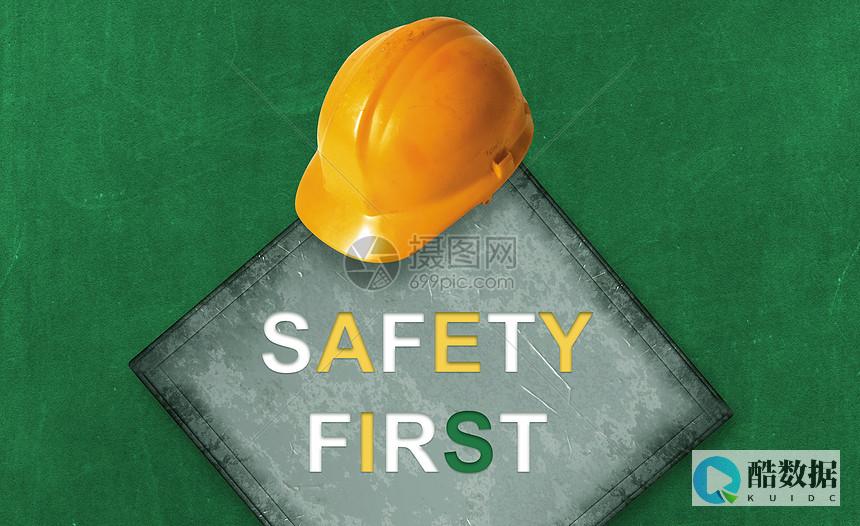
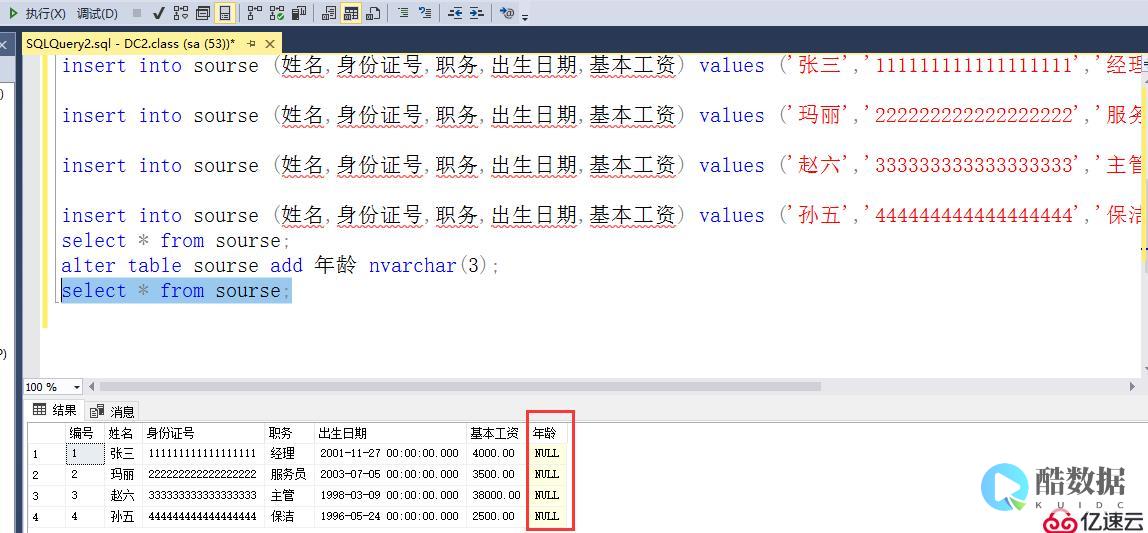
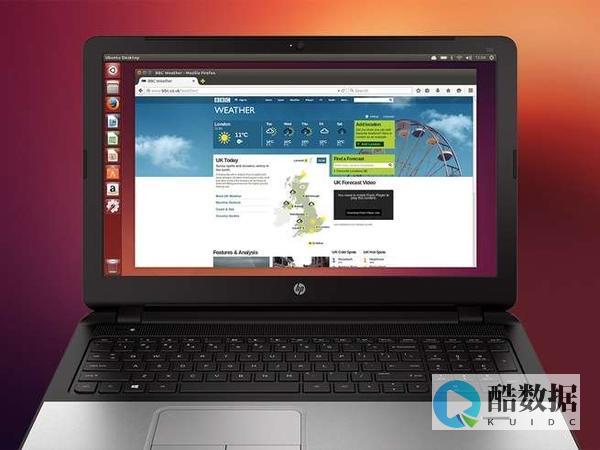



发表评论